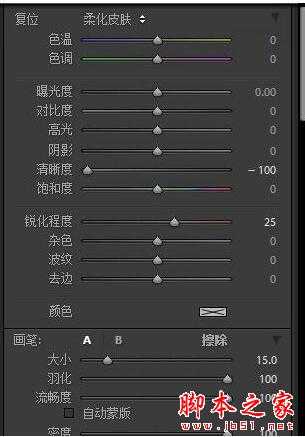lightroom如何进行人像磨皮?使用lightroom软件的朋友越来越多,最近还有不少伙伴咨询关于进行人像磨皮的操作,那么就跟小编一起来学习一下lightroom进行人像磨皮的操作步骤吧。
- 软件名称:
- Adobe Photoshop Lightroom CC 2017 V6.9 32/64bit 安装版
- 软件大小:
- 985MB
- 更新时间:
- 2017-03-08立即下载
lightroom进行人像磨皮的操作步骤
第一步:整体微调
首先对整张照片进行全局处理,若画面太暖,就设置【色温-10】,若画面太暗,就设置【曝光度+0.41】,【清晰度+5】,清晰度太高会导致画质颗粒感过于明显,【鲜艳度+10,饱和度-5】,使照片顏色变得更加鲜艳
第二步:打开画刷工具
打开画刷工具后下方功能模块会变成画刷的设置界面,然后我们可以对画刷工具进行设置,接着点击下图中的曝光度,再选择列表中的“柔化皮肤”选项
第三步:开始美肤
首先勾选图片最下方的“显示选定的蒙版添加”选项,这样画刷刷过的地方就会变成红色的了,避免超出脸部的范围,选择完需要修改的范围后,再取消“显示选定的蒙版添加”,红色就会消失,将清晰度设置为-80,脸部就会变得细腻,颗粒感就会立马消失,再根据实际情况左右调节色温,色调或饱和度,从而使脸部皮肤变得更加红润白皙,可以根据自身需求进行调整
以上便是小编为大家整理的关于lightroom进行人像磨皮的操作步骤,希望能够帮到你,会持续发布更多资讯,欢迎大家的关注。